Az smplayer finomítása a teljesítmény javítása érdekében. Az SMPlayer beállítása hardveres videó dekódolás használatára Az SMP réteg erősségei
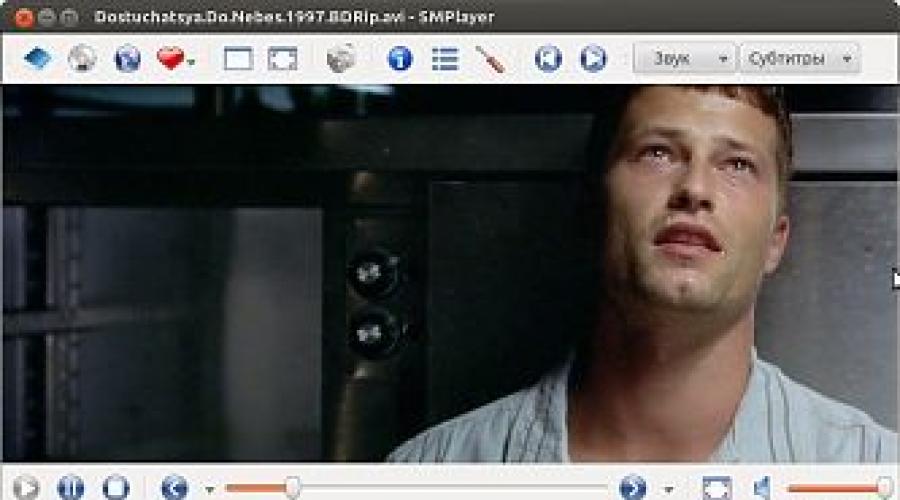
Olvassa el is
Mert operációs rendszer a Linux kernelen alapul, nincsenek natív kodekek a HD videó lejátszásához. Természetesen van lehetőség Windows kodekek futtatására Linux alatt, de ez nem egészen az a megoldás, amit ezen operációs rendszerek felhasználói várnak.
De mint kiderült, az SMP rétegű multimédia lejátszót úgy is be lehet állítani, hogy ne csak Windowsban lehessen „fék” nélkül nézni a HD videót.
Valójában az SMP réteg az Mplayer grafikus héja, amely sok funkcióval rendelkezik.
Képernyőképek


Leírás
Az SMP réteg erősségei:
- Az SMP réteg csak nagyszámú formátumot támogat, köztük Audio CD, DVD, Video CD, AVI, ASF / WMV / WMA, MOV / MP4, RealMedia, Ogg Vorbis, NUT, NSV, VIVO, FLI, NuppelVideo, yuv4mpeg, FILM (.cpk) formátum, RoQ, PVA és Matroska, DivX, MPEG-1, MPEG-2, MPEG-4, Sorenson, WMV , RealVideo, x264, H.264, MP3, Musepack, Vorbis, RealAudio, AC3 videóval rögzített kodekek /A52 (Dolby Digital), AAC (MPEG-4 audio), QuickTime, VIVO audio, WMA és még sok más.
- A videó „képe” a fényerő, a gamma, a kontraszt, a telítettség és a színárnyalat módosításával állítható be.
- Testreszabhatja a feliratok megjelenítését. Lehetőség van a felirat betűtípusának, méretének, pozíciójának és színének megváltoztatására.
- Lehetőség van több video- és hangsáv kezelésére. Az SMP réteg külön fájlként "érti" a hangsávokat.
- Az egér görgőjének használata kényelmes a videó visszatekeréséhez.
- Lehetőség van egy kicsit lassítani vagy felgyorsítani a videót.
- 7 szűrő alkalmazható a lejátszott videóra: deinterlacing, utófeldolgozás, zajeltávolítás, karaoke szűrő, sávozás, elmosás és élesítés (számuk a lejátszó verziójáról változhat).
- Az SMP réteg lehetővé teszi egy demultiplexer kiválasztását az audió és videó kodekekhez.
- Nagyon nagyszámú beállítások.
- Szinte minden nyelv támogatott.
Az SMP réteg gyengeségei:
A gyengeségeket nem azonosították.
Interfész nyelve: orosz
Engedély típus: GNU GPL
Telepítés
- OS számára ablakok Az SMP réteg verzióját letöltheti a hivatalos projekttárból:
- OS számára ubuntu egy speciálisan létrehozott PPA-tár, amely később automatikusan frissíti az alkalmazást új verzió. Ezt a tárolót 2 parancs egymás utáni futtatásával csatlakoztathatja:
sudo add-apt-repository ppa:rvm/smplayer && sudo apt-get frissítés
sudo apt-get install smplayer smtube smplayer-themes
Sikeres telepítés után az SMP réteg a Gnome menüből tölthető be Alkalmazások → Hang és videó → SMP réteg.
Sima HD videó lejátszás SMP rétegben
A tulajdonosoknak nvidia videokártya vagy az ATI rendelkezik speciális illesztőprogramokkal, de beépített Intel videokártyák nem olyan rózsás. Természetesen van olyan is speciális meghajtók(vaapi), de nem mindig segítenek a Linux felhasználóknak. Például az Intel Atomon semmilyen illesztőprogram nem segít. Csak kézi beállítás Az SMP réteg lehetővé tette az Intel Atom számára, hogy zökkenőmentes HD videólejátszást érjen el.
Mi történt:
- Kapcsolja ki a kereteséseket Beállítások → Teljesítmény → Keretesések engedélyezése.
- tiltsa le a közvetlen megjelenítést Beállítások → Általános → Videó → Közvetlen renderelés
- Adja meg a dekódoló szálak számát, amelynek meg kell egyeznie a magok számával Beállítások → Teljesítmény → Adatfolyamok dekódolása
- A gyorsítótár növelése helyi fájlok és adatfolyamok. Kísérletileg kiválasztott. Például az Intel Atom N280 esetében az értékük 400 MB, azaz 400000 Kb. Beállítások → Teljesítmény → Gyorsítótár
P.S. Néha változatosságra vágysz az életedben. És Ön mindenben arra törekszik, hogy ezt a sokszínűséget elérje: változtassa meg a telefon csengőhangját, módosítsa a Windows tervezési témáit, módosítsa a jelszót e-mailre, és így tovább. És ez a vágy teljesen normális minden ember számára. Mellesleg változtassa meg az asztal témáját Windows asztali Szinte mindenki megteheti, ez egy meglehetősen egyszerű és gyors eljárás.
7 hasonló program:
Hozzászólások
- Olly Cat
október 31., 01:39 -
IT sámán
október 31., 05:08OllyCat:"A Linux kernelen alapuló operációs rendszerekben nincsenek natív kodekek a HD videók lejátszásához." - és az ffmpeg srácai nem is tudnak róla. :) Én sem tudtam, és ezért a mai napig natív kodekeket használok. Most megtudom és elkezdek szenvedni! ;)
Az SMPlayer egy ingyenes, nyílt forráskódú multimédia lejátszó. forráskód Linuxra és Windowsra, a GNU General Public License feltételei szerint. Más lejátszókkal ellentétben a lejátszáshoz nincs szükség kodekek telepítésére, mivel rendelkezik saját szükséges kodekekkel.
Ez az első kiadás, amely támogatja az MPV-t és néhány más funkciót, például az MPRIS v2 támogatását, az új témát, a 3D sztereó szűrőt és még sok mást. Szinte az összes ismert video- és audioformátum lejátszására is képes.
Az SMPlayer egyik legérdekesebb tulajdonsága, hogy megjegyzi az összes lejátszott fájl beállításait. Így ha elkezdesz nézni egy filmet, de el kell menned valahova... ne aggódj, amikor megnyitod ezt a filmet, a lejátszás ugyanott folytatódik, ahol abbahagytad, és ugyanazokkal a beállításokkal pl. , hangsáv, feliratok, hangerő. .. Az SMPlayer is nagyon jól tud játszani Youtube videó, és tartalmazza praktikus eszköz, amellyel videókat kereshet a YouTube-on. Ez a videolejátszó több felülettel és ikontémával rendelkezik, így könnyen módosítható kinézet játékos. Képes feliratokat keresni és letölteni az opensubtitles.org webhelyről, és több mint 30 nyelven érhető el, beleértve a spanyolt, németet, franciát, olaszt, oroszt, kínait, japánt stb.
Funkciók listája:
- Lehetőség két felirat egyidejű megjelenítésére.
- Játssz le videókat olyan videooldalakról, mint a Youtube, a DailyMotion, a Vimeo, a Vevo és még sok más.
- Az SMPlayer jobb teljesítményt nyújt, mint a Flashplayer webböngészőben, különösen régebbi számítógépeken.
- MKV támogatás.
- Pontos keresés.
- Beépített VAAPI és VDA támogatás. Továbbfejlesztett VDPAU.
- Jobb képernyőkép-támogatás.
- Szűrők. Számos videó és hangszűrő: deinterlacing, utófeldolgozás, zajeltávolítás... és még karaoke szűrő (hangeltávolítás).
- Egér visszatekerése. Az egérgörgővel előre- vagy visszatekerheti a videót. Az egérgomb testreszabása is támogatott.
- A video equalizer lehetővé teszi a videó kép fényerejének, kontrasztjának, színárnyalatának, telítettségének és gammájának beállítását.
- Többféle lejátszási sebesség.
- Hang és feliratok Késleltetés beállítása. Lehetővé teszi a hang és a feliratok szinkronizálását.
- Speciális beállítások, például a demultiplexer vagy a video- és audiokodekek kiválasztása.
- Képes feliratokat keresni és letölteni az opensubtitles.org webhelyről.
- Lehetőség videók lejátszására a YouTube-ról. A YouTube böngésző engedélyezve van.
- Fordítások: Az SMPlayer jelenleg több mint 30 nyelvre van lefordítva, köztük spanyol, német, francia, olasz, orosz, kínai, japán….
- Lehetőség a stílus és az interfész ikonkészletének megváltoztatására.
- 2 az 1-ben érintőképernyős eszközök támogatása
- Képes videót megjeleníteni külső képernyőkön
- Ingyenes és nyílt forráskódú. Az SMPlayer a GPL licenc alatt kerül terjesztésre.
- Új lehetőség „Az OSD információinak megjelenítése” a Nézet -> OSD nézetben (Shift + I). Információkat jelenít meg az aktuális fájlról (felbontás, bitráta) az OSD-n.
- További lehetőségek a lejátszási lista kezeléséhez a Beállítások -> Lejátszási lista menüpontban, ami így teszi könnyebben használható könyvjelző lejátszási listák.
- Hibajavítások és egyebek...
Az SMPlayer 16.11 telepítése Ubuntu 16.04/16.10, Linux mint 18 rendszerben
A videolejátszó telepítéséhez nyisson meg egy terminált (Ctrl+Alt+T), és írja be/másolja ki a következő parancsokat
sudo add-apt-repository ppa:rvm/smplayer sudo apt frissítés sudo apt telepítés smplayer smtube smplayer-themes smplayer-skins mpv
A telepítés után keresse meg az SMPlayert az alkalmazás menüjében, és élvezze a videók nézését.

Használod ezt a videólejátszót? Írd meg mit gondolsz róla.
Sziasztok, nem sokat értek a videólejátszóhoz vagy kodekekhez stb., és próbálom a legjobb minőségű képet kicsikarni az Mplayerből (SMplayer felületet használok).
A kérdéseim a következők: be kell-e venni az utófeldolgozást (nem tudom mi az, de úgy tűnik, hogy javíthat a minőségen) és a közvetlen renderelést? (Úgy tűnik, hogy ez javíthatja a minőséget) el tudná valaki magyarázni, mit csinálnak?.
Ami a kimeneti meghajtót illeti, én vdpau-t használok, ez a legjobb kártyákhoz?
Minden egyéb javaslatot szívesen fogadunk.
Köszönöm.
A vdpau használata a Nvidia kártyák A vdpau kiváló teljesítményt nyújt az smplayerrel, és biztosítja, hogy nagyon kevés CPU-t használjon DVD-k és x264 kódolású videó lejátszásakor. Amint az Ubuntu fórumokon részletesen szóba került, nagyon fontos vegye figyelembe, hogy
A Wdpow két dolog. Az egyik egy megjelenítő eszköz, mint például az xv. A másik egy kodek, amellyel a PureVideo chip képes dekódolni bizonyos fájlokat.
például mpeg1/2 és x264. Ha a kártyád támogatja (lásd itt a támogatott gpusok listáját), akkor az a legjobb lehetőség mint a régi xv , és főleg xll , ami lényegesen több CPU-t fog használni.
Az smplayerben van néhány lehetőség, amelyek a vdpau opció melletti konfigurálás gombbal érhetők el (lásd a képernyőképet), de általában nem kell velük bíbelődni, hacsak nincs videó teljesítménybeli problémád.
JEGYZET. Különösen fontos vegye figyelembe, hogy ha a vdpau kodekek vdpau, például ffh264vdpau , senki a következő smplayer gui opciók közül, mint az utófeldolgozás , deinterlace stb., nincs hatással. A képernyőképen azt is láthatja, hogy "letiltja a szűrőket szoftver' be van jelölve, amikor a vdpau tulajdonságaira kattintanak.
Mindazonáltal, ahogy az Mplayer kézikönyvében is meg van írva, a vdpau használatakor a speciális opciók, például a deint átadhatók a parancssorban, bár erre általában nincs szükség; ezeket a speciális opciókat az smplayer gui nem támogatja.
Vdpau (-vc ffmpeg12vdpau, ffwmv3vdpau, ffvc1vdpau, ffh264vdpau vagy ffodivxvdpau) Videokimenet, amely VDPAU-t használ a videó hardveren keresztüli dekódolásához. Támogatja a szoftveresen dekódolt videók megjelenítését is. élesít=<-1-1>Pozitív értékek esetén alkalmazzon élesítési algoritmust a videóra, negatív értékek esetén elmosódási algoritmust (alapértelmezett: 0). zaj=<0-1>Zajcsökkentési algoritmus alkalmazása a videóra (alapértelmezett: 0, nincs zajcsökkentés). deint=<0-4>Válassza ki a deinterlacert (alapértelmezett: 0). Minden mód > 0 újra szemléli a meződominanciát.
Ahogy ezen a fórumon is látható,
A Deint a videó kimenet (vdpau) opciója, nem a kodek
és így ezen speciális beállítások egyikének megadásához (ahol a vo a videokimenet és a vc a videokodek), használhatja a következő parancsot (a fenti fórumból):
Mplayer -vo vdpau:deint=1 -vc ffh264vdpau 00007.MTS
Így a vdpau használatakor Ön tényleg nem ezek miatt kell aggódni speciális paraméterek vagy bármely más olyan beállítást az smplayer gui-ban, mint például az utófeldolgozás vagy a közvetlen renderelés, amelyeket általában nem tudsz alkalmazni a vdpau használatakor.
Hogy hozzájáruljon Mick válaszához, használhatja a vdpau-t az smplayerben, és argumentumok hozzáadásával engedélyezheti a deinterlacing-et parancs sor az SMPlayer beállítások menüjében.
Beállítások > Speciális > Beállítások az MPlayerhez
A Beállítások mezőben adja hozzá a szükséges parancssori argumentumokat. Például
Tehát telepítettük az összes szükséges illesztőprogramot és könyvtárat, most telepítenünk kell a lejátszót és be kell állítani az egészet.
Először telepítenie kell, ha még nem telepítette. Nekem személy szerint ez a lejátszó az egyetlen és nincs más, nagyon kényelmes.
Az Ubuntu hivatalos adattáraiban van.
sudo apt-get install smplayer
Az SMPlayer beállítása
Beállítások → Teljesítmény → Keretesések engedélyezése- kikapcsolni.
Beállítások → Teljesítmény → Adatfolyamok dekódolása- állítsa be az értéket a processzor magjainak számával egyenlő.
A hurokszűrőt is letilthatja, de ez befolyásolja a minőséget:
Beállítások → Teljesítmény → Hurokszűrő → Kihagyás (mindig).
A dupla pufferelés letiltása javíthatja a teljesítményt, de a feliratok villogását okozhatják:
Beállítások → Általános → Videó → Kettős pufferelés- kikapcsolni.
Ez már elég a zökkenőmentes lejátszáshoz többmagos processzorral rendelkező számítógépeken.
De még mindig jobb, ha videokártyát használsz.
Beállítások → Általános → Videó → Kimeneti eszköz válassza ki vdpau.
De mint kiderült, valamiért nem akart néhány videofájlt megmutatni. Eszembe jutott, hogy a vdpau használatakor meg kell adni néhány paramétert. Meg kell adnia őket a beállítások részben "ráadásul", fül "mplayer/mpv beállítások". a legelső sorban "Beállítások:"
Vo vdpau -vc ffmpeg12vdpau,ffh264vdpau,
pontosvesszővel a végén. 
Például megmutatom a CPU-használatot vdpau-val és anélkül.

Hardveres dekódolás kikapcsolva

A hardveres dekódolás engedélyezve
Amint látjuk, már egy kis klipnél is elég szembetűnő a különbség, és ha egy 10 GB-nál nagyobb filmet is beletesszük, akkor még nagyobb lesz a különbség.
Ez minden, nyugodtan nézhet filmeket a pokolból nagy felbontású, és semmi sem fog betölteni és késni 🙂
Ez egy nagy teljesítményű MPlayer alapú videolejátszó Linuxra és Windowsra, amely végtelen sok lehetőséget és lehetőséget kínál. A VLC-vel együtt egy pár abszolút kedvenc a kategóriájában.
Ebben a cikkben megvizsgálom azokat a főbb előnyöket, amelyek lehetővé teszik számunkra, hogy az SMPlayerről, mint az egyikről beszéljünk a legjobb programok az osztályodban. Az SMPlayer Qt 4.8-ban íródott, és az MPlayer2-t használja a videók lejátszásához. Személy szerint csak dicsérő szavakat találok rá, ezért döntöttem úgy, hogy megírom ezt az értékelést. Vessünk egy pillantást az SMPlayer főbb funkcióira.
Hatalmas számú támogatott formátum
Az SMPlayer az MPlayer által támogatott összes formátumot le tudja játszani, mint például az AVI, MKV vagy MPG. Ezenkívül az SMPlayer képes lejátszani DVD-ket, Blu-ray lemezeket, valamint DVD-ket ISO képformátumban vagy merevlemezre másolva, miközben felismeri a DVD mappaszerkezetét. Az X11, Xv, OpenGL, VESA és néhány másik használható kimeneti meghajtóként.
Téma támogatás
A főablak megjelenése testreszabható különféle skinekkel, amelyek a program beállításaiban módosíthatók. Ezen kívül van egy "kompakt" mód, amely eltávolítja az eszköztárat és leegyszerűsíti a program felületét.
A Noiae ikontéma használata:
Mentsen el egy megállási pontot, és folytassa a lejátszást
Az SMPlayer képes megjegyezni a beállításokat aktuális fájl. Ha ezután bezárja a programot és újra megnyitja ugyanazt a fájlt, a lejátszás ugyanonnan folytatódik, ugyanazzal a hangerővel. Az aktuális fájl lejátszóablakának mérete is mentésre kerül.
Képméretezés és korrekció
Méretezheti a képkocka méretét, módosíthatja a képarányt, és különféle szűrőket alkalmazhat a videósorozatra:
A videó equalizer lehetővé teszi a kontraszt, a fényerő, a telítettség, a világosság és a gamma beállítását.
Hanghatások
Néhány hangeffektus is elérhető, például karaoke vagy normalizálás:
Fájlinformáció
Bővített információk a fájlról, beleértve a kódolási algoritmust, a tárolót, a felbontást, az időtartamot és így tovább:
Feliratok keresése az interneten
Az SMPlayernek lehetősége van feliratokat keresni és letölteni az interneten az OpenSubtitles.org oldalról.
Lejátszási lista beállításai
Az SMPlayer beépített lejátszási listája csatolható a főablakhoz, vagy megjeleníthető a program külön gyermekablakában. A program lehetőséget biztosít lejátszási listák létrehozására, mentésére és betöltésére.
A lejátszási lista a főablak bármely oldalához csatolható (beleértve a tetejét vagy az alját is).
Beállítási lehetőségek
A program "Beállítások" párbeszédpaneljén szinte bármit be lehet állítani: a feliratok használatának módja, a videó- és hangbeállítások, a rendszertálca-integráció, az interfész, a gyorsbillentyűk, a frissítések és így tovább: